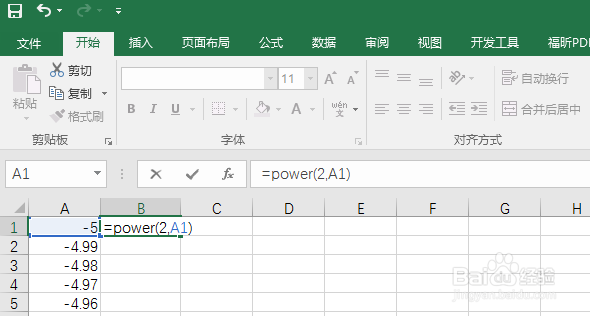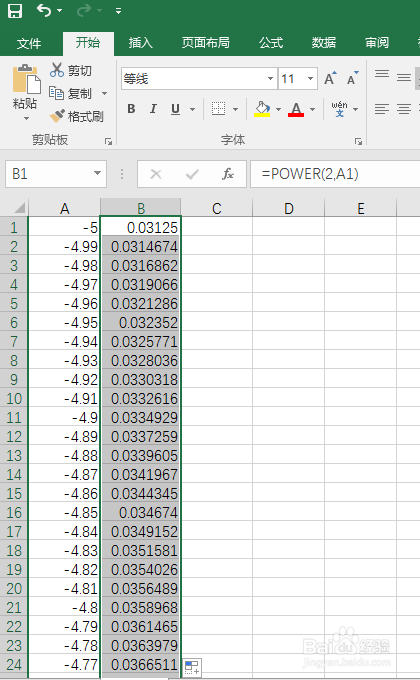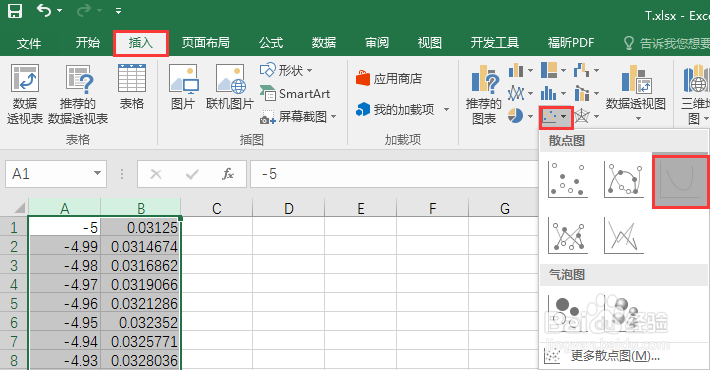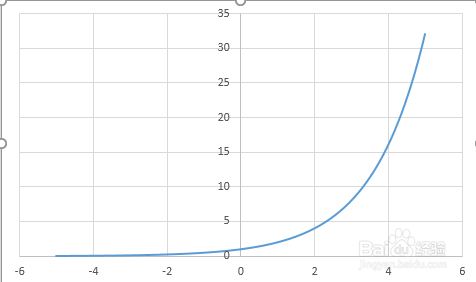如何用Excel绘制指数函数图
1、打开Excel2016,在A1单元格输入-5,选中A列
2、依次点击“开始”、“填充”、“序列”
3、设置步长值为0.01(很重要)!终止值设为5,确定
4、在B1单元格输入=power(2,A1)power()为指数函数,2为底数,可换为其他常数
5、向下填充,得到所有y坐标值
6、选中A、B两列,依次点击“插入”、“散点图”、“带平滑线的散点图”
7、完成!!!
声明:本网站引用、摘录或转载内容仅供网站访问者交流或参考,不代表本站立场,如存在版权或非法内容,请联系站长删除,联系邮箱:site.kefu@qq.com。
阅读量:96
阅读量:82
阅读量:50
阅读量:85
阅读量:56